İlan
Bu aracın ne kadar yararlı olduğunu görünce, şok edici bir şekilde ünlüdür. Windows Mobility Center'dan bahsediyorum. Ne dedin? Neyi kastettiğimi anla!
Windows Hareketlilik Merkezi Nedir?
Kısacası, Windows Mobility Center (WMC), dizüstü bilgisayarınızın donanım ayarlarının çoğunu kontrol edebileceğiniz tek durak bir menüdür. Bilgisayarınız istediğiniz tüm işlev düğmelerine sahip değilse, birkaç farklı ekran ayarına, ses seviyesine, pil durumu ve güç planları Windows 7 Güç Seçenekleri ve Uyku Modları AçıklamasıWindows 7 piyasaya çıktığında, Microsoft'un satış noktalarından biri, pilinizin daha uzun süre dayanmasına yardımcı olacak şekilde tasarlanmış olmasıydı. Kullanıcıların gerçekten fark edeceği ana özelliklerden biri, ekranın daha önce kararmasıdır ... Daha fazla oku , kablosuz adaptör ve daha fazlası. Hangi karoları gördüğünüz donanımınıza bağlıdır ve bazı üreticiler özel karolar içerir.
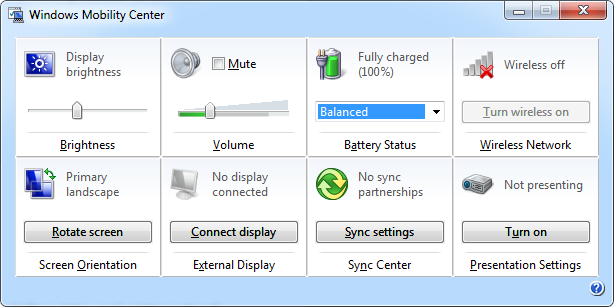
Varsayılan kutucuklardan birini kaçırırsanız, bunun donanımın veya sürücünün yüklü olmadığı anlamına gelebileceğini unutmayın. Ayrıca, kablo bağdaştırıcınız için bir donanım anahtarınız varsa, döşemeyi kullanarak açıp kapatmak için AÇIK konumunda olduğundan emin olun.
Varsayılan olarak, WMC masaüstü bilgisayarlarda devre dışı bırakılmıştır, ancak etkinleştirilebilir; ayrıntılar için aşağıya bakın.
Windows Mobility Center'a Nasıl Erişebilirim?
Genellikle, Windows Mobility Center'ı Windows Denetim Masası'nda bulabilirsiniz. Kategori görünümünde Donanım ve Ses altında listelenir: Sık kullanılan mobilite ayarlarını yapma. Windows 7'de ayrıca klavye kısayolu Arkadaşlarınızı Etkileyecek 25 Serin Windows 7 Klavye Püf Noktaları Daha fazla oku Windows tuşu + X.
Ne yazık ki, Microsoft Windows 8'de doğrudan WMC kısayolu sunmamaya karar verdi. Masaüstünden erişmek için, Başlat düğmesini sağ tıklatarak yeni Win + X menüsü Windows 8'i Win + X Menu Editor ile Geliştirmenin 8 YoluWindows 8, bilmeniz gereken neredeyse gizli bir özellik içeriyor! Artık özelleştirebileceğiniz bir menü açmak için Windows Tuşu + X tuşlarına basın veya ekranınızın sol alt köşesine sağ tıklayın. Daha fazla oku (veya ilgili klavye kısayolunu tıklayın) ve Mobilite Merkezi seçin.
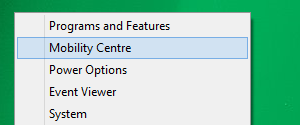
Alternatif olarak, Windows tuşu + C Charms çubuğunu açmak için hareketlilikve sonuçlardan WMC'yi açın.
WMC'yi bulamıyor veya açamıyorsanız, devre dışı bırakılmış olabilir. Etkinleştirme talimatları için aşağıya bakın.
Windows 8'de doğrudan klavye kısayolunu veya Windows 7'de farklı bir klavye kısayolunu tercih ederseniz, bir masaüstü kısayolu oluşturabilir ve açmak için özel bir tuş kombinasyonu ayarlayabilirsiniz. Masaüstü kısayolu için Denetim Masası'nı açın, liste görünümünde olduğunuzdan emin olun, Windows Mobility Center'a sağ tıklayın ve Kısayol oluştur. Kısayolu masaüstünüzden daha uygun bir konuma taşıyabilirsiniz.
Windows 7 veya 8'de özel klavye kısayolu ayarlamak için, az önce oluşturduğunuz WMC kısayolunu sağ tıklayın, Kısayol sekmesinde, imlecinizi Kısayol tuşu alanına gidin ve istediğiniz tuş kombinasyonunu tıklayın. Henüz kullanımda olmayan bir tuş kombinasyonu seçmeniz gerektiğini unutmayın. İşiniz bittiğinde Tamam'ı tıklayın. Bu özel klavye kısayolu, Windows 7 veya 8'in herhangi bir yerinden çalışacaktır.
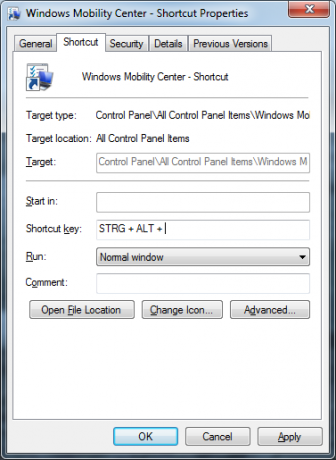
Windows 8 dokunmatik cihazdaki WMC'ye kolayca erişmek için yukarıda oluşturduğunuz masaüstü kısayolunu C: \ ProgramData \ Microsoft \ Windows \ Başlat Menüsü \ Programlar - Bu uygulama görünümünde yerleştirir. Buradan sağ tıklayıp Başlangıç ekranına sabitleyebilirsiniz.
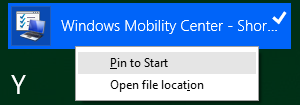
Windows Mobility Center ile Ne Yapabilirim?
Yukarıda belirtildiği gibi, WMC, bilgisayarınızda yüklü olan donanıma bağlı olarak bir dizi varsayılan kutucuk ile birlikte gelir:
- Parlaklık, ekranınızın parlaklığını uygun bir kaydırıcıyla ayarlamak için.
- Ses, ses seviyesini ayarlamak için.
- Pil durumu, ne kadar meyve suyunun kaldığını görmek ve güç planlarını değiştirmek ve pil ömründen tasarruf edin Windows 8 Tabletlerde ve Dizüstü Bilgisayarlarda Pil Ömrünü Artırmanın 7 YoluWindows 8.1'de pil tasarrufu özellikleri taşındı! Aksi takdirde önceki Windows sürümlerinde görülen seçeneklere benzerler. Tabletinizin veya dizüstü bilgisayarınızın pilinin mümkün olduğunca uzun süre dayanmasını sağlamak için daha fazla bilgi edinin. Daha fazla oku .
- Kablosuz ağ, kablosuz ağınızı açmak veya kapatmak için.
- Ekran Yönü, ekranınızı döndürmek için.
- Harici Ekran, ikinci monitörün durumunu ve çözünürlüğünü görmek ve etkin ekranlar arasında geçiş yapmak için kullanılır.
- Senkronizasyon Merkezi, muhtemelen Windows Phone sahipleri Windows ile Eşitleme İçin Yeni Bir Windows Phone 8 Yapılandırma Daha fazla oku .
- Sunum Ayarlarıbir sunumu çalıştırdığınızda ses düzeyini ve ekran koruyucuyu devre dışı bırakma ve belirli bir arka plan gösterme gibi özel ayarları açmak için kullanılır.
Döşeme simgesini tıklatmak, ilgili ayarın seçeneklerini açar. Örneğin, ekran parlaklığı simgesi, geçerli güç planınız için o güç planı için özel parlaklık ayarlarını içeren ayarları açar.
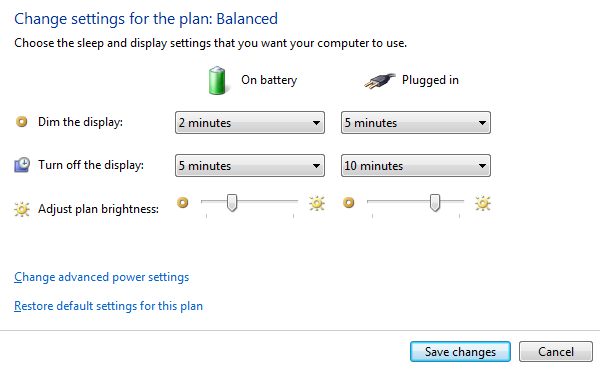
Sunum ayarları simgesine tıkladığınızda, sunumlar sırasında bilgisayarınızın nasıl davranacağını kontrol edebileceğiniz bir pencere açılır.
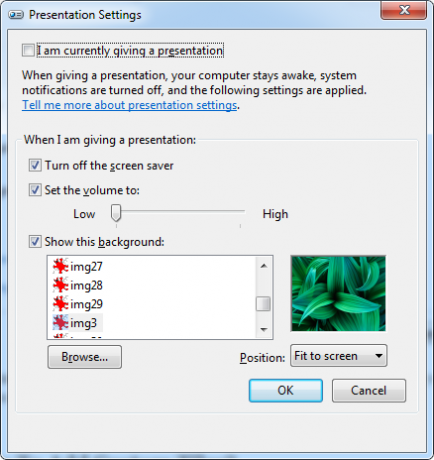
Bunu Masaüstü Bilgisayarıma Nasıl Alabilirim?
Varsayılan olarak, Windows Mobility Center yalnızca mobil bir cihazdaysanız başlatılır. Masaüstü kullanıcıları, özelliğin yalnızca dizüstü bilgisayarlarda kullanılabildiğini bildiren bir pencere görecektir. Bu kısıtlamayı bir SevenForums tarafından sağlanan kayıt defteri kesmek. Masaüstü WMC'yi etkinleştir kayıt defteri dosyasını indirmeniz, talimatları izlemeniz yeterlidir.
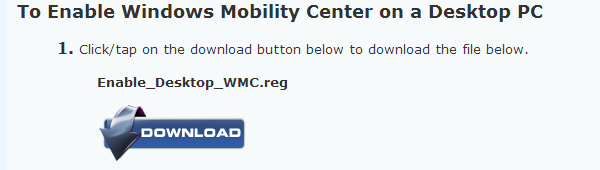
Yukarıdaki aynı bağlantı altında, SevenForums ayrıca WMC'yi devre dışı bırakmak için bir kayıt defteri dosyası sunar.
Özel Fayans Eklemek Mümkün mü?
Evet ve Microsoft kapsamlı bir yayın yaptı Mobility Center'daki belgeler, özel kutucukların nasıl ekleneceği ile ilgili talimatları içerir. Kısaca, özel statik veya dinamik döşemeler aşağıdaki kayıt defteri anahtarının altındaki alt anahtarlarla eklenebilir:
HKLM \ Software \ Microsoft \ MobilePC \ MobilityCenter \ Fayans
Süreci açıklamak Microsoft'un 47 sayfasını aldı, bu yüzden daha fazla ayrıntı vermeye çalışmayacağım. Sadece bazı insanlar da dahil olmak üzere özel fayans, örnekleri ve öğreticiler hazır hale biliyorum ...
- Adam (Hıristiyan Zeitnitz), Wordpad, Aygıt Yöneticisi ve Hoparlör Aygıtları döşemeleri ile örnek bir dosya sunan ve statik döşemelerin nasıl oluşturulacağı hakkında ayrıntılı talimatlar sunan.
- Uzun Zheng benim bir şeye başladı, basit bir Display Power kutucuğu çıkardı.
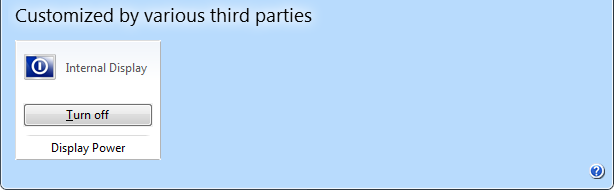
Bu şimdiye kadarki en yararlı araç değil mi?
Windows Mobility Center'dan başka hangi ayarları düzenlemek istersiniz? Ve başka ne Windows kısayolları Her Windows 8 Kısayolu - Hareketler, Masaüstü, Komut SatırıWindows 8 tamamen kısayollarla ilgilidir. Dokunmatik özellikli PC'leri olan kişiler dokunma hareketlerini kullanır, dokunmatik cihazları olmayan kullanıcılar fare kısayollarını öğrenmelidir, ileri düzey kullanıcılar masaüstünde klavye kısayollarını ve yeni komut satırı kısayollarını ... Daha fazla oku insanlar bilmeli mi?
Tina on yılı aşkın bir süredir tüketici teknolojisi hakkında yazıyor. Doğa Bilimleri Doktorası, Almanya Diploması ve İsveç Yüksek Lisans derecesine sahiptir. Analitik geçmişi, şimdi anahtar kelime araştırmalarını ve operasyonlarını yönettiği MakeUseOf'ta bir teknoloji gazetecisi olarak mükemmelliğine yardımcı oldu.

